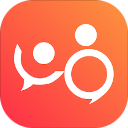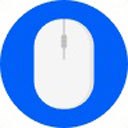- ps暂存盘已满怎么解决 12-11 10:33
- ps如何设置色阶 12-09 11:30
- ps如何导入字体 12-01 17:50
- ps怎么使用风滤镜 10-27 15:51
- ps图层怎么转换成PNG图片 10-16 11:40
- ps如何禁用富媒体工具提示 09-17 15:00
- ps怎么关闭旧版修复算法 09-16 17:57
- PS怎么设置鼠标滚轮控制放大缩小 09-10 15:23
ps是一款专业的修图工具,多图层修图是我们经常用到的。那么,这种情况应该如何解决呢?本文为大家带来详细的步骤分享,快一起来看看吧!
1、双击进入软件,打开一张需要调整亮度的图片。
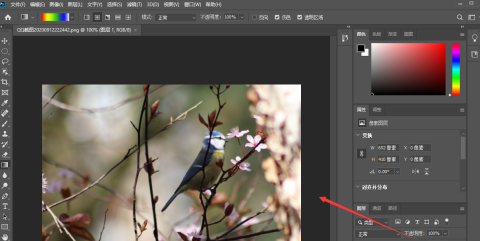
2、接着点击上方菜单栏中的"图层"选项。
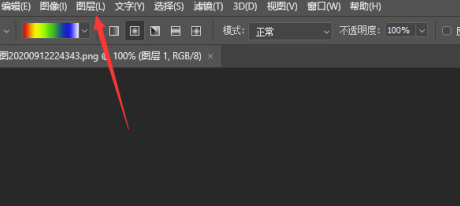
3、然后点击下方选项列表中的"新建"。
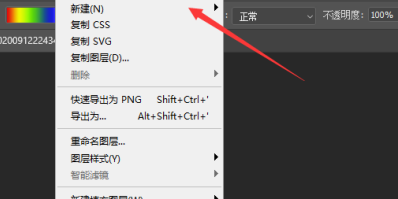
4、再点击其中的"图层"选项。
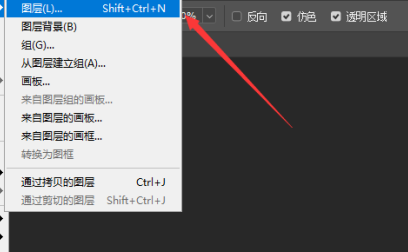
5、在弹出的窗口界面中,可以修改图层的名称,最后点击右上角的"确定"按钮即可。
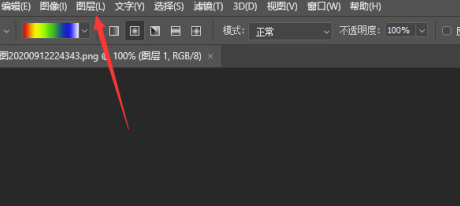
6、这样就成功新建了一个图层。
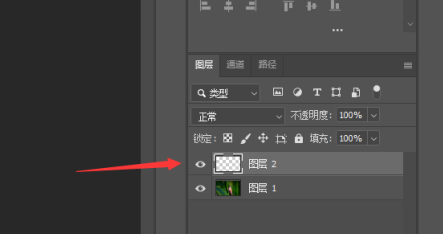
15.63MB / 2025-12-12
365.38MB / 2025-12-12
152.21MB / 2025-12-12
50.83MB / 2025-12-12
58.11MB / 2025-12-12
4.49MB / 2025-12-12
15.63MB
2025-12-12
27.31MB
2025-12-12
28.34MB
2025-12-12
365.38MB
2025-12-12
0.78MB
2025-12-12
2.05MB
2025-12-12
84.55MB / 2025-09-30
248.80MB / 2025-07-09
2.79MB / 2025-10-16
63.90MB / 2025-12-09
1.90MB / 2025-09-07
210.99MB / 2025-06-09
374.16MB / 2025-10-26
京ICP备14006952号-1 京B2-20201630 京网文(2019)3652-335号 沪公网安备 31011202006753号违法和不良信息举报/未成年人举报:legal@3dmgame.com
CopyRight©2003-2018 违法和不良信息举报(021-54473036) All Right Reserved